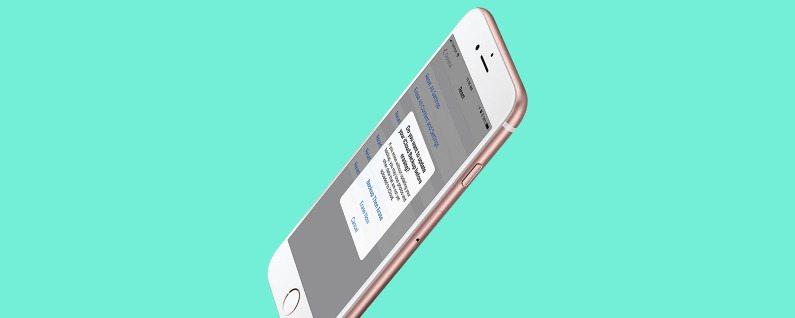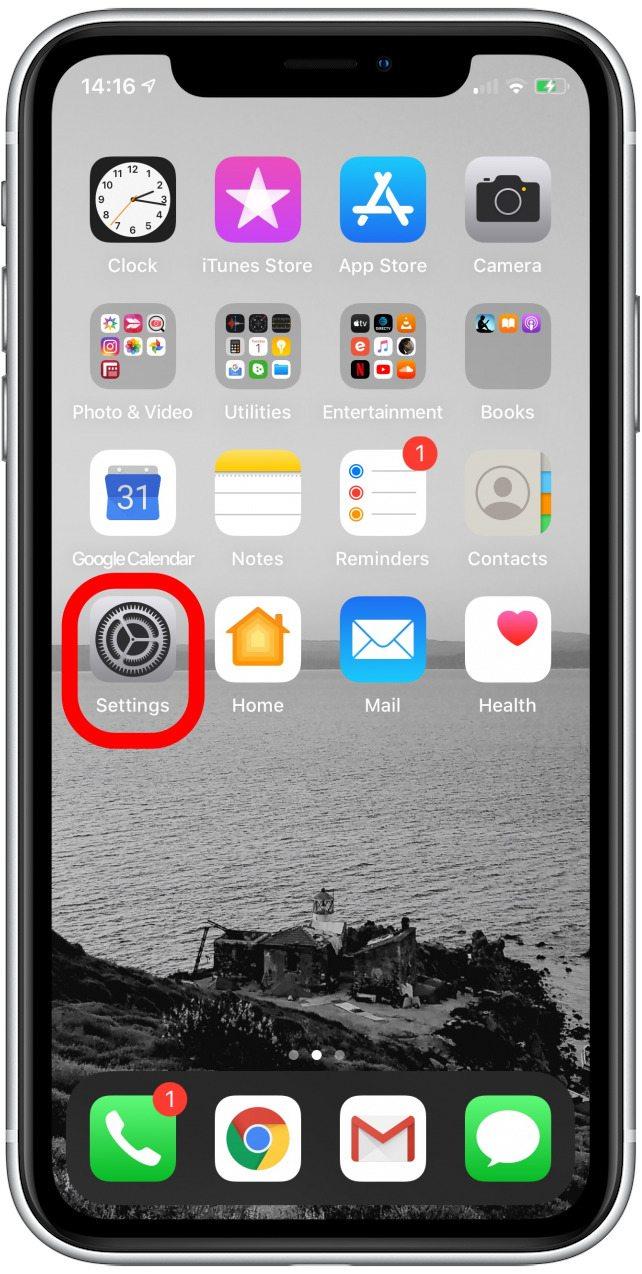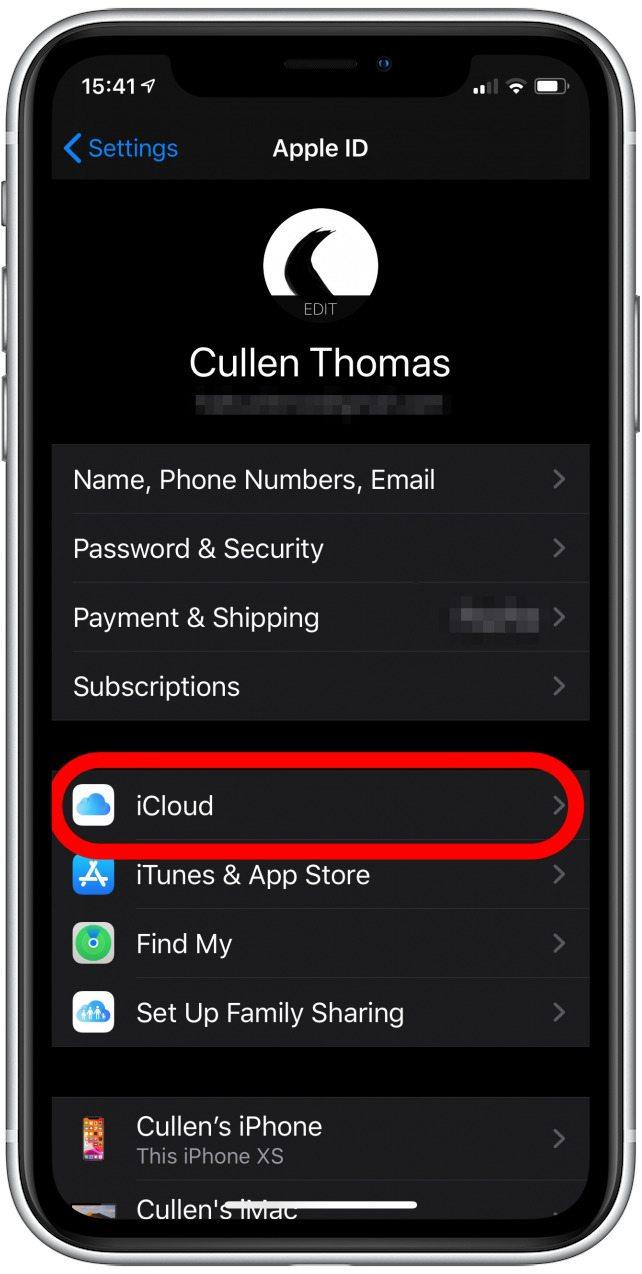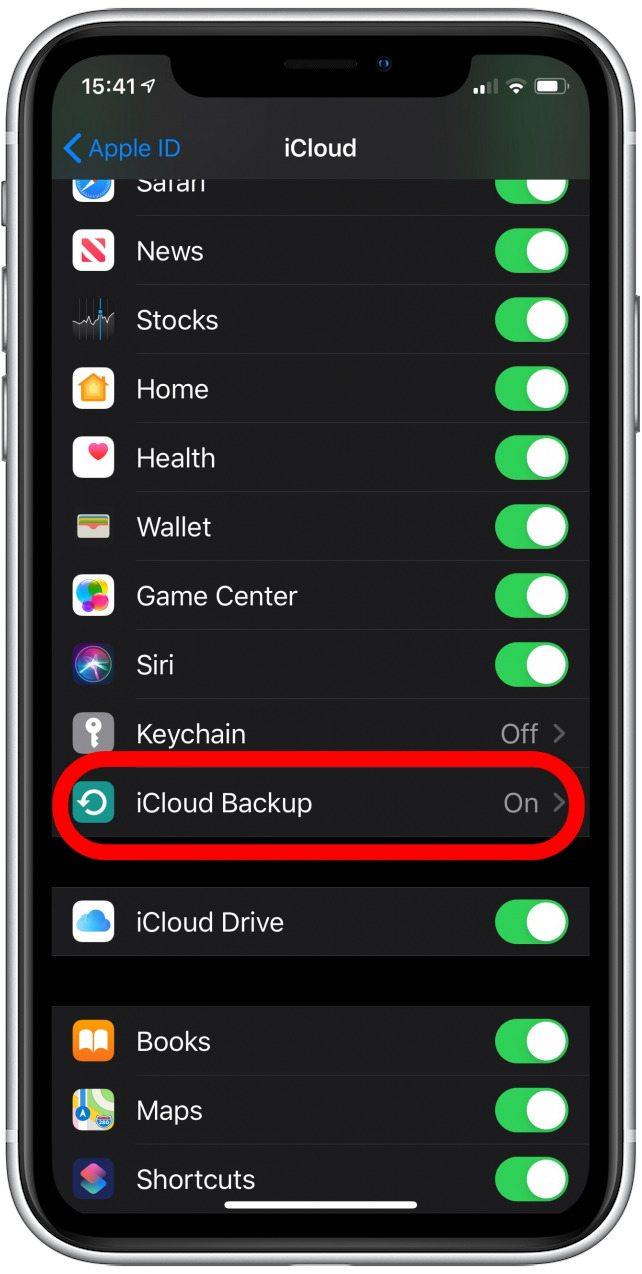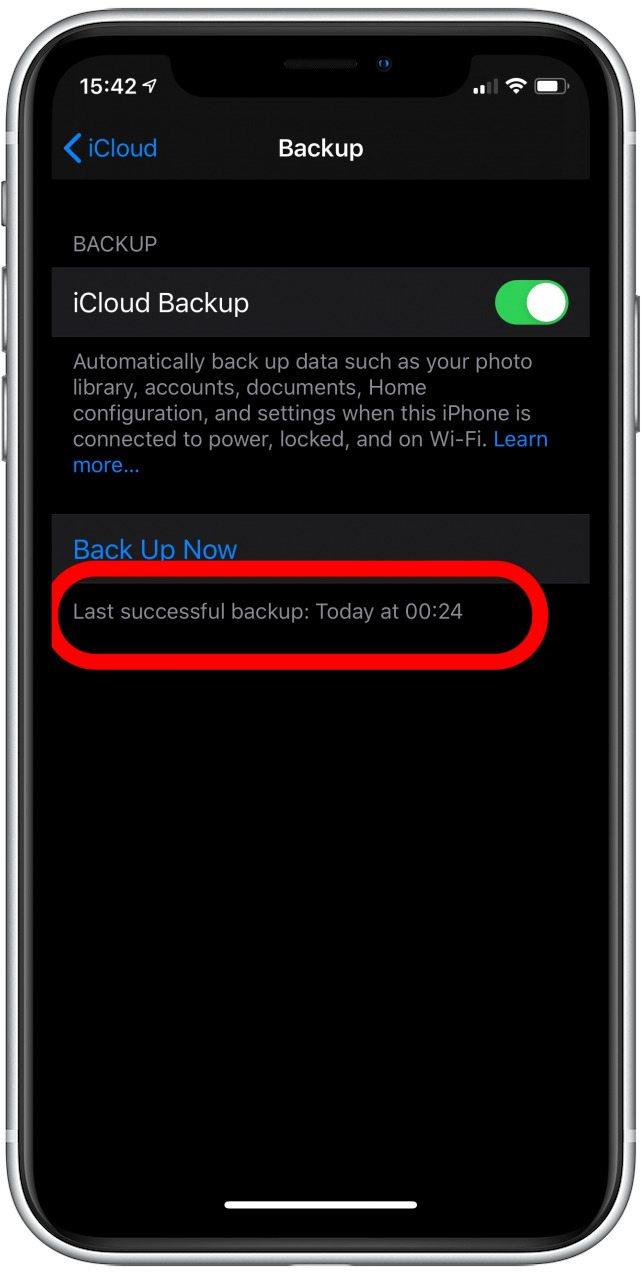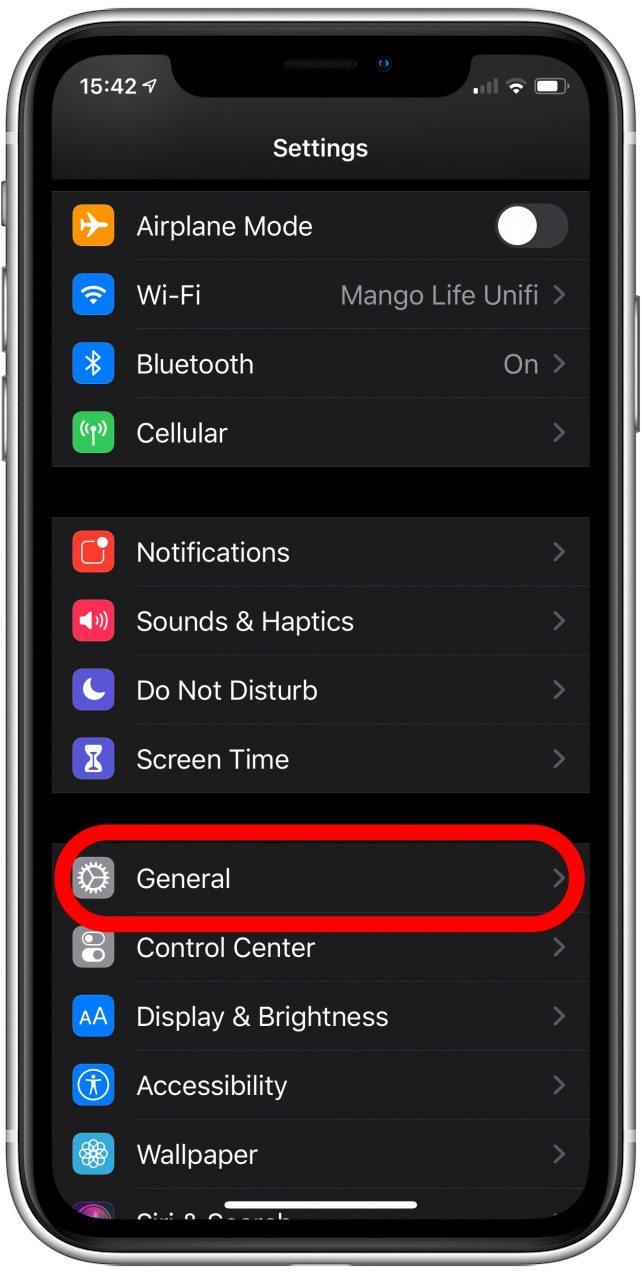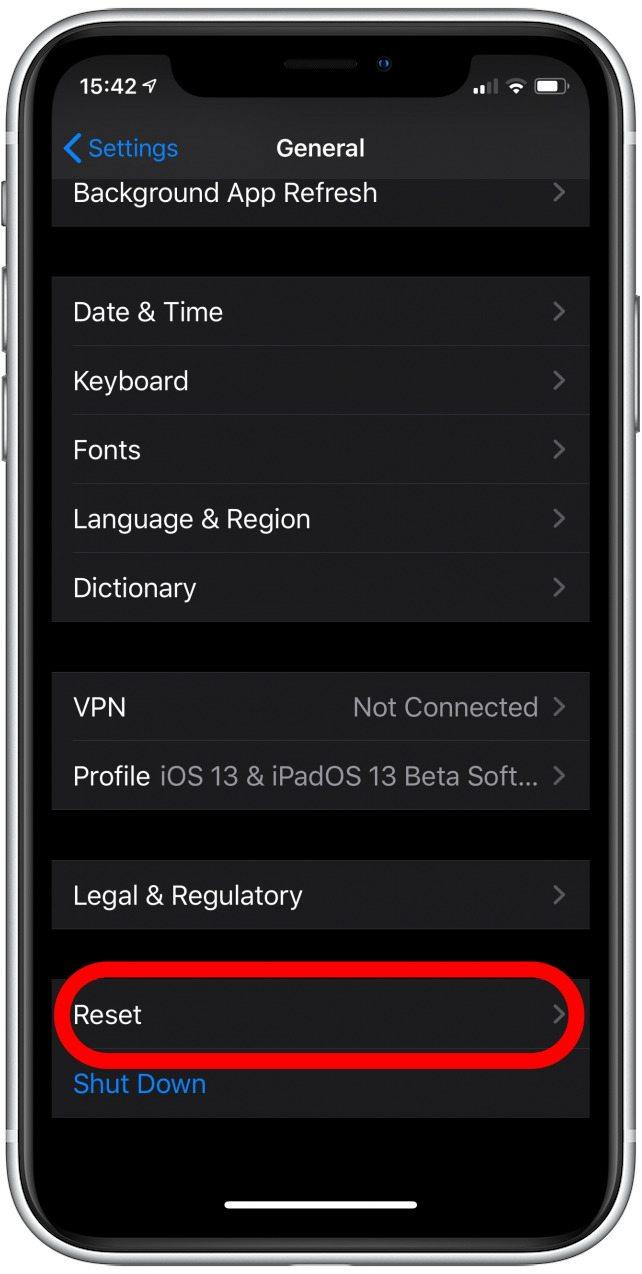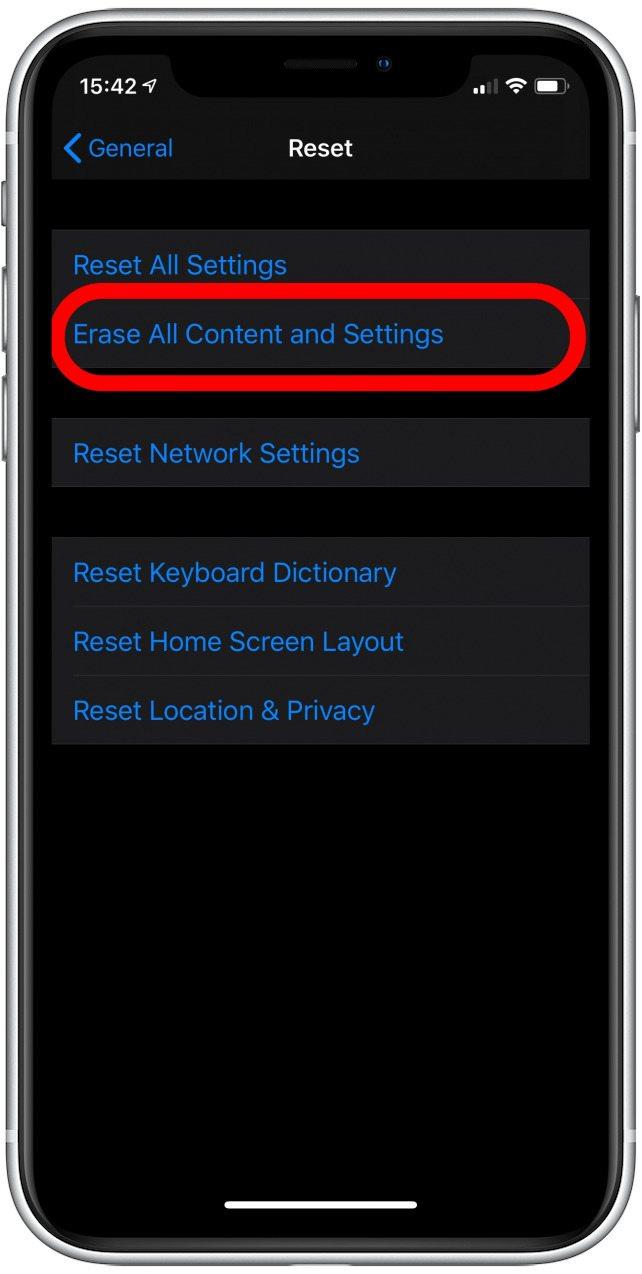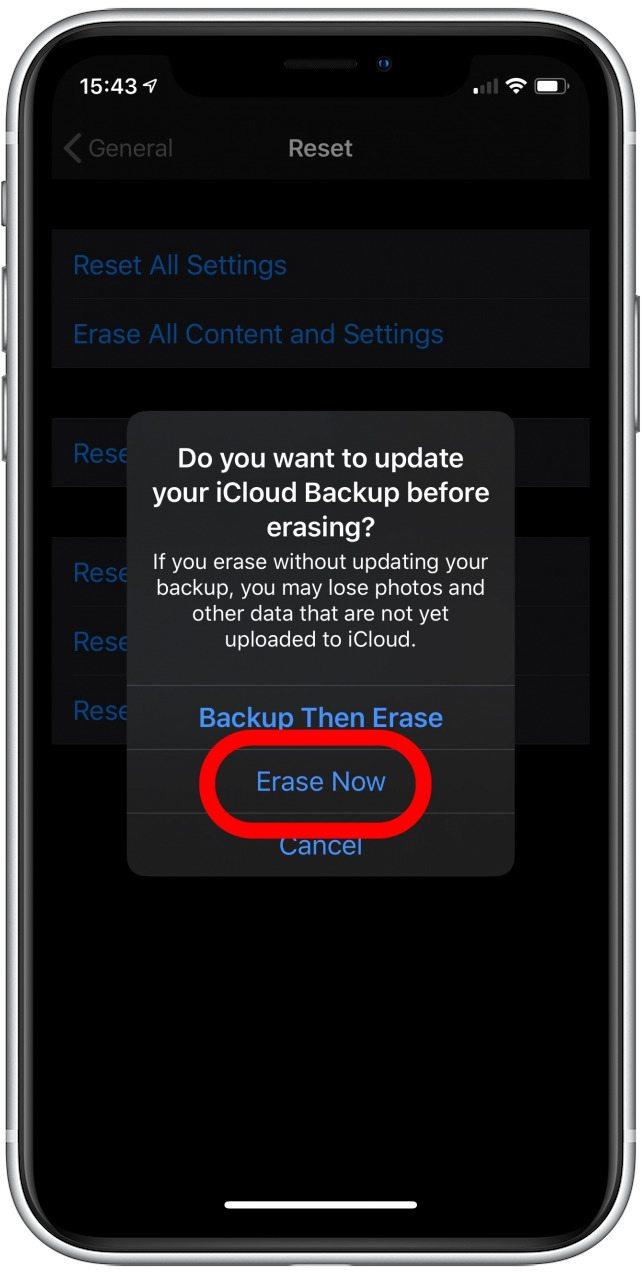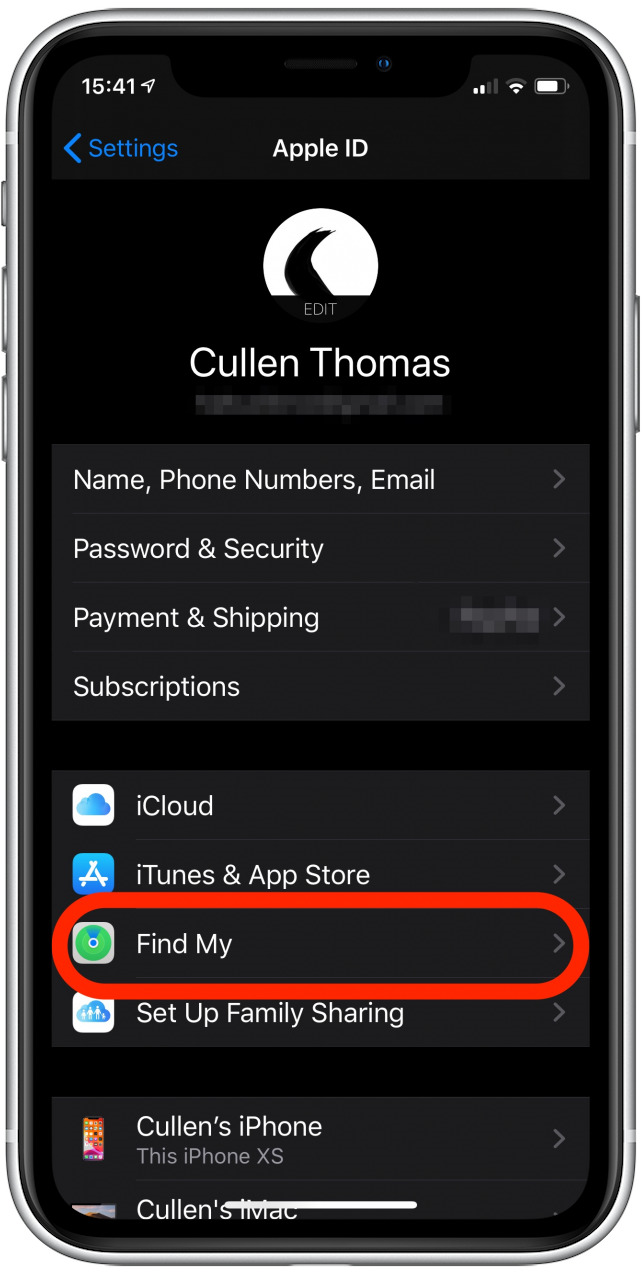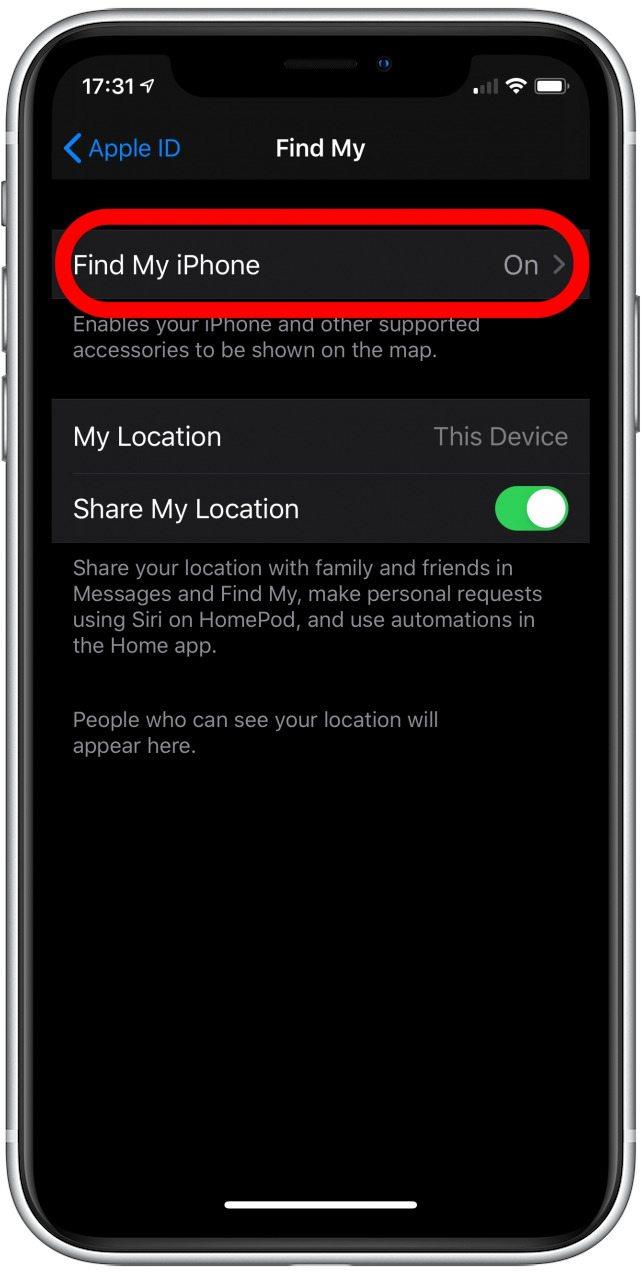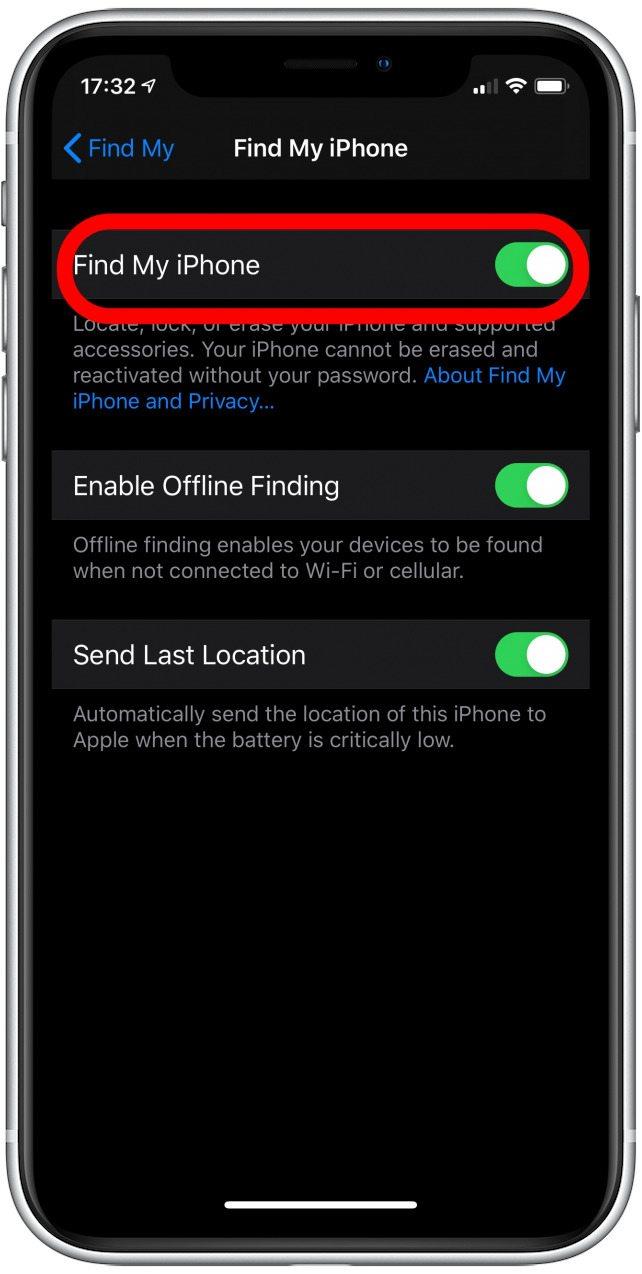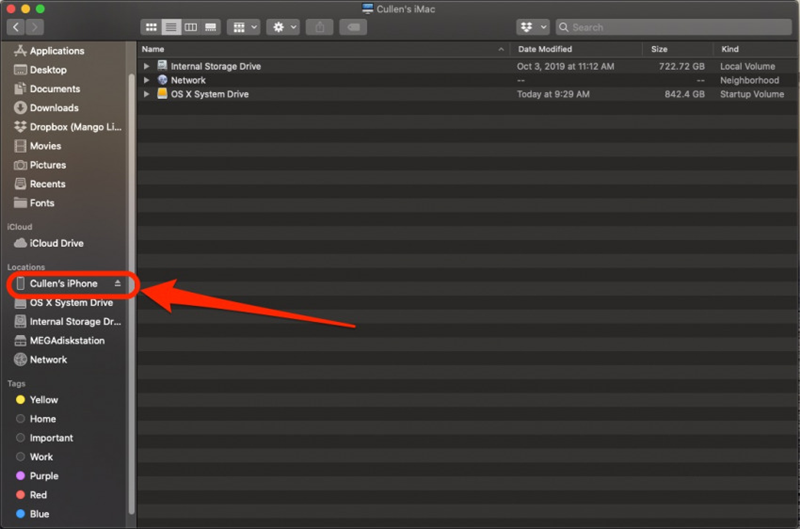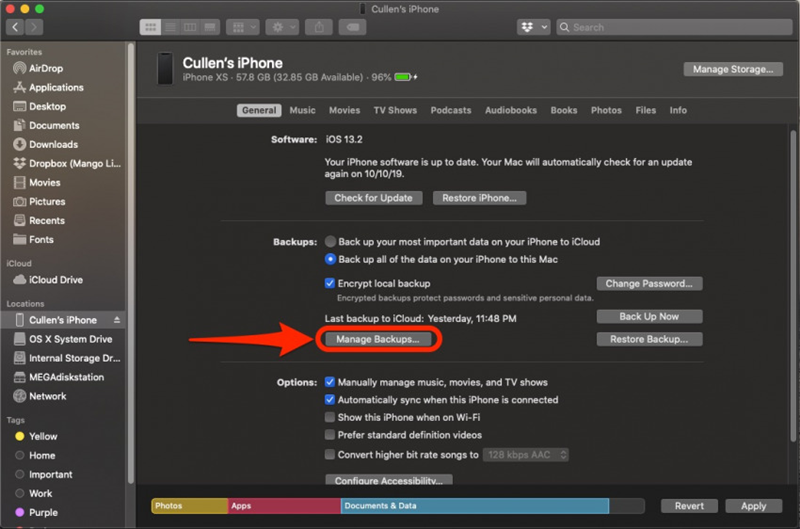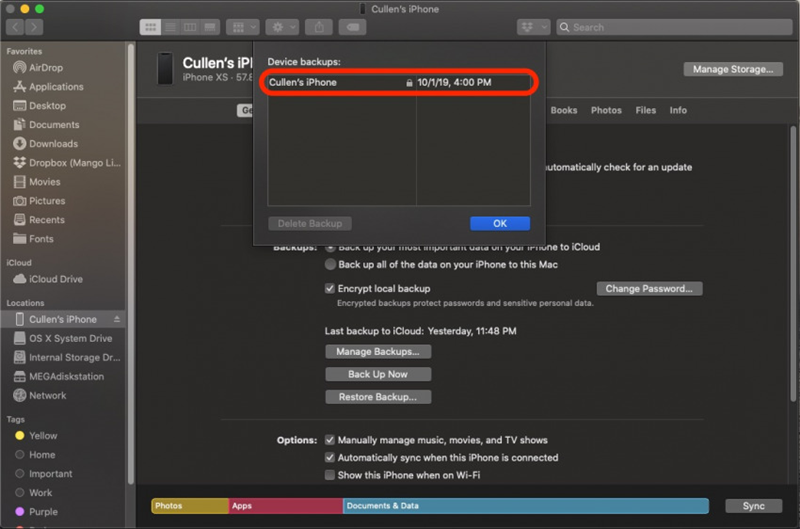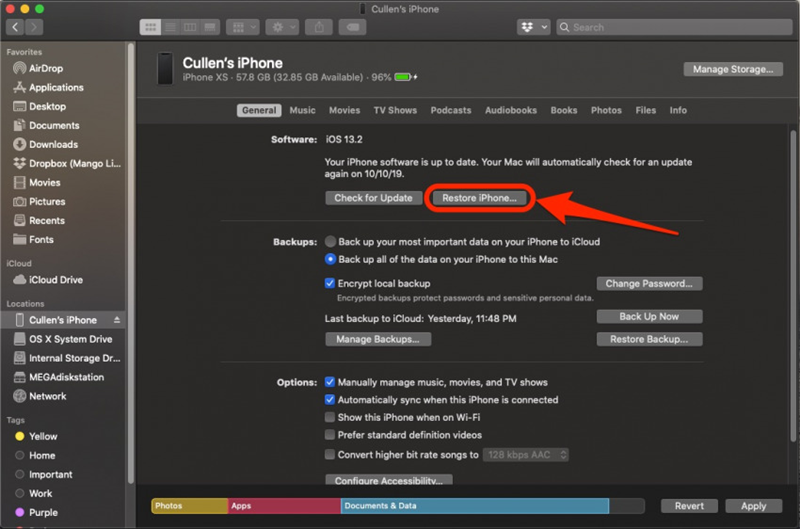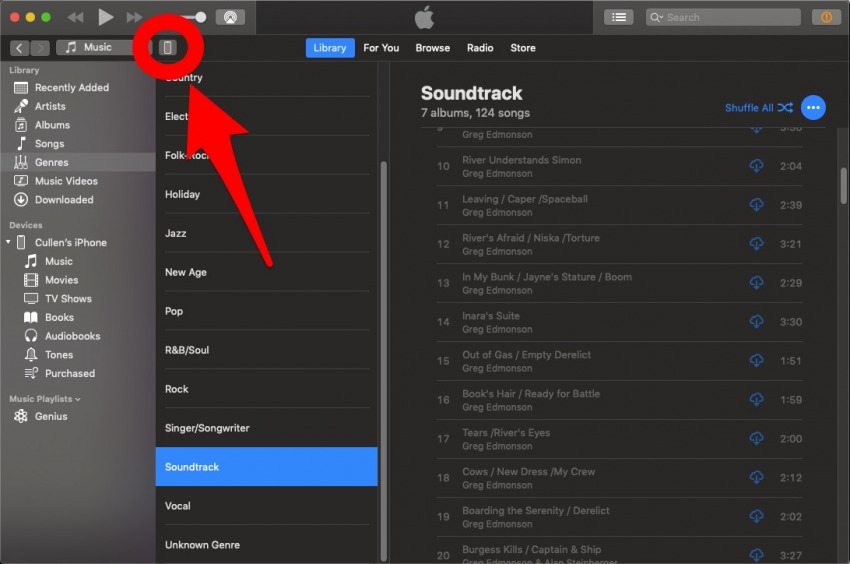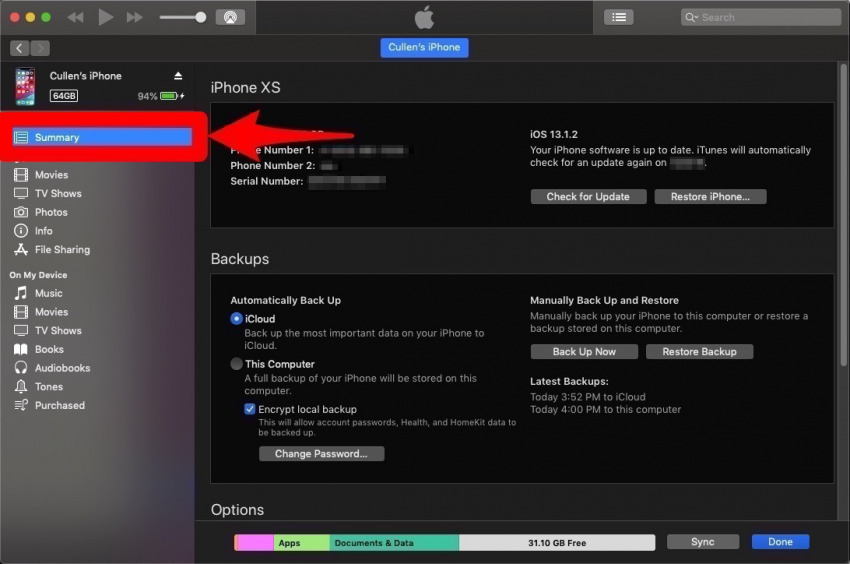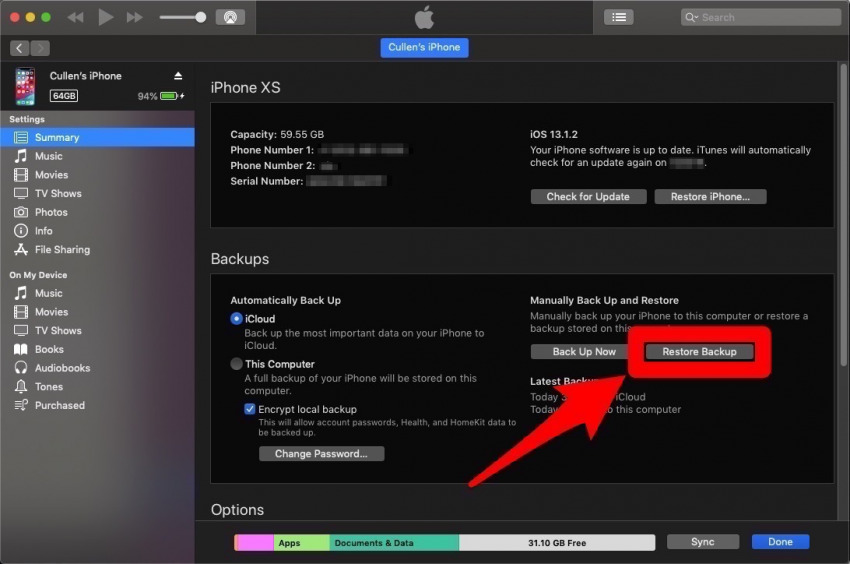נעבור כיצד לאחזר הודעות שנמחקו מ גיבוי iCloud , כמו גם כמה טיפים וטריקים אחרים להחזרת הודעות הטקסט החשובות של iPhone. אם אי פעם היית זקוק ל שטח אחסון נוסף ב- iPhone שלך , אולי שמת לב שקובץ האפליקציה Messages גדול למדי, ותהית כיצד מחק הודעות ב- iPhone שלך. הבעיה הבאה שיש לכם היא ללמוד כיצד לשחזר הודעות טקסט שנמחקו לאחר שמחקתם בקנאות טקסטים שהתכוונתם לשמור בזמן שניסיתם לפנות מקום! למרבה המזל, ישנן שיטות לשחזר הודעות טקסט שנמחקו, כך שתוכל לנשום שוב באופן רשמי. יש למעשה כמה דרכים שונות לשחזר טקסטים שנמחקו ב- iPhone שלך. בוא נתחיל ללמוד כמה דרכים מהירות וקלות למצוא ולשחזר הודעות טקסט שנמחקו ב- iPhone שלך.
שחזר הודעות חסרות מפייסבוק, וואטסאפ או הודעות
אם אינך חושב שמחקת את הודעת הטקסט או את iMessage, את הודעת הפייסבוק או את הודעת ה- WhatsApp שאתה מחפש, ישנם צעדים שונים שתוכל לבצע כדי לאתר את ההודעות החסרות. באפשרותך לחפש הודעות WhatsApp ישנות , חפש דרך הודעות פייסבוק , או חפש הודעות טקסט די מהר.
כיצד לשחזר הודעות שנמחקו עם שחזור iCloud
גיבויים של iCloud הם דרך נהדרת לשחזר הודעות טקסט שנמחקו מ- iPhone. אם אתה מגבה באופן קבוע את ה- iPhone שלך ל- iCloud, אתה אמור להיות מסוגל להשתמש בשיטה זו כדי להחזיר את הודעות הטקסט שנמחקות. אם אתה עדיין לא, אתה צריך לעשות גיבויים iCloud רגילים . מומלץ לשמור את כל הדברים החשובים שלך, ולא רק הודעות שעלולות להימחק.
- פתח את אפליקציית ההגדרות .
- בחלק העליון, תחת שמך, הקש על Apple ID, iCloud, iTunes & App Store .


- הקש על iCloud .
- גלול מטה והקש על גיבוי iCloud .


- עכשיו בדוק אם זמן הגיבוי האחרון שלך היה לפני או אחרי שמחקת את הטקסטים שאתה רוצה בחזרה.

אם גיבוי ה- iCloud קדם למחיקת הודעות הטקסט שלך, יש לך מזל. עכשיו תצטרך למחוק את ה- iPhone שלך ולשחזר אותו עם הגיבוי שקדם למחיקת הטקסט שלך בטעות.
- פתח את אפליקציית ההגדרות .
- הקש על כללי .


- בחר ב איפוס .
- בחר מחק את כל התוכן וההגדרות . הערה: רוב ההגדרות שלך יהיו בטוחות כשאתה משחזר את גיבוי ה- iCloud שלך, אך ייתכן שיהיה עליך להיכנס לאפליקציות שלך כאילו בפעם הראשונה.


- בתפריט האישור שצץ, בחר באפשרות השנייה: מחק עכשיו. חשוב שלא תבחר גיבוי ואז מחק, או שתאבד את הגיבוי הקודם ולא תוכל לשחזר את הודעות טקסט שנמחקו!

כעת האייפון שלך נמחק לחלוטין ויתחיל כאילו מדובר במכשיר חדש. עקוב אחר ההוראות שלב אחר שלב עד שתגיע לדף היישומים והנתונים.
- בדף אפליקציות ונתונים בחר באפשרות שחזר מגיבוי iCloud .
- הזן סיסמאות מתבקשות מגיבוי iCloud ואז היכנס ל- iCloud.
- המשך ל בחר גיבוי ואז בחר מרשימת הגיבויים הזמינים ב- iCloud. יתכנו גיבויים ישנים יותר לבחירה מלבד זה שאימתת לפני שתתחיל. בחר את ההודעה האחרונה שקדמה למחיקת הודעות הטקסט. זכור ש ככל שהגיבוי ישן יותר, כך גדל הסיכוי שהוא לא יכיל נתונים חשובים אחרים שהוספת לאייפון שלך מאז גיבוי זה .
- ייתכן שיהיה עליך להיכנס חזרה לכל חשבונותיך לאחר שחזור ה- iPhone.
כיצד לשחזר הודעות טקסט שנמחקו באייפון: שחזר מהמחשב שלך
אם השיטה הקודמת לשחזור הודעות טקסט שנמחקו לא עבדה, אל דאגה; יש אמצעי נוסף למטרה שלך, כלומר המחשב שלך. בדומה לשחזור מגיבוי ב- iCloud, אתה אמור להיות מסוגל לגשת לכל ההודעות שנשמרו באמצעות הגיבויים המקומיים שלך, כל עוד עשית גיבויים רגילים למחשב שלך . זו הסיבה שמומלץ לגבות מעת לעת את ה- iPhone למחשב גם אם מופעלים גיבויים אוטומטיים של iCloud. בצע את הצעדים הפשוטים הבאים כדי לנסות לשחזר טקסטים שנמחקו.
יתכן שהשבית את התכונה הזו בתהליך הסנכרון בין מחשב / מק, אז אם אין לך גישה להודעות הטקסט שלך כאן, זה יכול להיות הסיבה. ייתכן שתרצה לעדכן את ההגדרות האלה, כך שכבר קדימה, קל יותר לשחזר הודעות טקסט שנמחקו ב- iPhone שלך.
- הדבר הראשון שאתה צריך לעשות הוא להשבית את התכונה מצא את האייפון שלי . אינך יכול לשחזר גיבוי של iTunes כאשר מצא את ה- iPhone שלי פועל.
- פתח את אפליקציית ההגדרות .
- הקש על מזהה Apple שלך בדיוק כמו קודם.


- הקש על מצא את שלי .
- הקש על מצא את ה- iPhone שלי .


- החלף את מצא את ה- iPhone שלי כבוי. יהיה עליך להזין את סיסמת מזהה Apple שלך.

- לאחר מכן, חבר את ה- iPhone שלך למחשב שאיתו אתה בדרך כלל מסנכרן. אם אתה מריץ גרסה ישנה יותר של MacOS או שיש לך מחשב, תשחזר מ- iTunes. אם התקנת את MacOS Catalina, תשחזר מ- Finder.
שחזר את ה- iPhone שלך מ- Finder (macOS Catalina)
- כאשר ה- iPhone שלך מחובר ל- Mac שלך, הוא אמור להופיע ב Finder תחת מיקומים . לחץ על זה.

- לחץ על נהל גיבויים ורשימת גיבויים במחשב שלך תופיע.

- בדוק את הרשימה כדי לוודא שהגיבוי שלך נוצר לפני שמחקת את הודעות הטקסט האלה, אך לאחר ששלחת אותן. לאחר מכן לחץ על אישור .

- עכשיו אתה מוכן לבצע את השחזור. לחץ על שחזר אייפון …

- תהליך זה לוקח זמן מה, במיוחד אם הגיבוי גדול. כל עוד הגיבוי שלך נעשה לאחר שליחת הודעות הטקסט ולפני שנמחקו, הדבר אמור לשחזר אותן עבורך. פשוט עקוב אחר ההנחיות וה- iPhone ישחזר למצב הגיבוי שלו.
שחזר את ה- iPhone שלך באמצעות iTunes (PC & macOS Mojave & מוקדם יותר)
- חבר את האייפון שלך למחשב שאיתו אתה בדרך כלל מסנכרן.
- iTunes ייפתח אוטומטית אם הוא עדיין לא פועל. אם לא, פשוט לחץ על התוכנית ופתח אותה.
- לחץ על סמל הטלפון לצד התפריט הנפתח של קטגוריית המדיה בצד ימין למעלה. אם זה לא שם, כנראה שה- iPhone שלך לא מחובר למחשב שלך.
- ודא שאתה נמצא ב סיכום .
- כדי לגבות את הנתונים המגובים מהאייפון שלך, כולל הודעות הטקסט שנמחקות, יהיה עליך ללחוץ על שחזר גיבוי . אם אפשרות זו אפורה, ייתכן שיהיה עליך לשנות את העדפות הגיבוי שלך מ iCloud ל מחשב זה . אתה תמיד יכול לשנות זאת לאחר שתשחזר את ה- iPhone שלך.
- תהליך זה יכול לקחת זמן מה אם יש לך הרבה נתונים המאוחסנים בטלפון או ב- Mac שלך. אם סונכרנת עם מחשב זה או Mac מאז מחיקת הודעות הטקסט שלך, תהליך זה לא יעבוד. iTunes שומר רק את נתוני הגיבוי האחרונים שלך לצורך שחזור.
- בהנחה שלא ביצעת סנכרון עם iTunes מאז שמחקת את הודעות הטקסט שלך, שיטה זו אמורה להחזיר את ההודעות החסרות שלך לאפליקציית ההודעות שלך!
שחזר טקסטים שנמחקו: פנה לספק שירותי הטלפון הסלולרי שלך
במקרים מסוימים תוכל לשחזר הודעות טקסט שנמחקו על ידי פנייה לספק השירות הסלולרי שלך. מדי פעם תהיה להם גישה לגיבוי אם הוא עדיין לא מחליף או עודכן. אם אתה נמצא בכבילה ואתה באמת זקוק להודעות בחזרה, אני ממליץ לך לפנות אליהם לפני שתנסה להשתמש באפליקציית צד שלישי או באמצעי דרסטי אחר.
כשאתה מתקשר, תצטרך לבקש תמיכה טכנית ואז לבקש לדבר עם נציג שכן ככל הנראה לא יהיו הנחיות תפריט מדויקות שייקחו אותך למחלקה הנכונה. זכרו, כאשר אתם מתמודדים עם נציגי שירות לקוחות, תרצו להיות מנומסים וסבירים. הם אולי לא יוכלו לעזור לך, אך סביר יותר שהם ינסו אם אתה נעים ומעריך את מאמציהם!
שחזר הודעות טקסט שנמחקו: אפליקציות של צד שלישי
זהו המוצא האחרון לאחזור הודעות טקסט שנמחקו באייפון שלך, וזו לא הבחירה הראשונה בה הייתי משתמש. יש שם כמה אפליקציות של צד שלישי שיעזרו לך לשחזר קבצים והודעות טקסט שנמחקו מה- iPhone שלך, אבל הם יכולים להיות רישומים.
באופן אישי, הייתי מהסס להשתמש בכל אחת מהאפליקציות הללו לשחזור הודעות טקסט שנמחקו. אבל אם אתה באמת בנד, יש כמה שיש להם ביקורות טובות ופופולריות באינטרנט. PhoneRescue של iMobie יש פלטפורמה למכשירי iPhone ו- Android כאחד, שחזור נתונים ל- Tenorshare iPhone כולל גרסה בתשלום וגרסת ניסיון בחינם, ו WonderShare Dr.Fone עבור iOS כולל גם גרסת ניסיון בחינם וגרסה בתשלום זמינה באופן מקוון. אין שום אחריות, ואתה פותח את עצמך לחסדיהם של האפליקציות האלה ויוצריהם, כך שאפילו מקורות מהימנים ברשת צריכים להילקח בקפידה לפני שתקפוץ ישר מתוך ייאוש.